 |
Здравствуйте, гость ( Вход | Регистрация )
|
|
  |
|
 25.11.2012, 17:20 25.11.2012, 17:20
Сообщение
#1
|
|
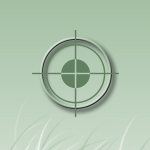 Администратор    Группа: Главные администраторы Сообщений: 907 Регистрация: 11.8.2008 Из: Чернигов Пользователь №: 1 |
Восстановление аккаунта Стим, если вы что-либо забыли (какую либо информацию об аккаунте) Если забыт пароль, логин, или E-mail  Эта статья про восстановление аккаунта Стим, призвана помочь вам в случае, если вы забыли свой пароль, логин или E-mail адрес. Но перед прочтением данной статьи рекомендуем прочитать статью про восстановление аккаунта Steam, в случае его кражи или угона. Процесс восстановления аккаунта в результате плохой памяти - очень похож на процесс восстановления при краже или угоне. Поэтому рекомендуем прочитать вышеуказанную статью, чтобы понять основные требования, которые необходимы для восстановления аккаунта. Но в отличии от прошлой статьи, можно сказать следующее: сейчас официальная поддержка Steam начала поддерживать русский язык (правда не справочную информацию, а интерфейс сайта поддержки Стим, но и самое главное обработку почты). Теперь в службу поддержки Стим можно обращаться на русском языке. Если вам необходимо ознакомиться со справочной информацией поддержки Стим на русском языке, то в Интернете вы это сможете сделать на нашем сайте. Если у Вас есть диск или вами был куплен Steam ключ в Интернет-магазине powershop.com.ua (без диска), то проблема легко решается. Относительно того как это сделать. Также как и указано в статье про восстановление Стим аккаунта (при угоне или его краже), с тем только отличием, что вы при отправке вопроса выбираете другие параметры отправки сообщения. Для того, чтобы не повторяться в данной статье - если вы покупали ключ в магазине powershop.com.ua, мы в данной статье будем заменять эту информацию - информацией про диск. Напоминаем вам о том, что если вы покупали ключ активации Steam в интернет-магазине powershop.com.ua - вы имеете право воспользоваться процедурой восстановления аккаунта от данного магазина. Она подразумевает под собой то, что этот магазин на ваш запрос присылает к Вам цифровую фотографию вашего диска (от вашего ключа Steam). То есть покупая ключ в этом магазине - вы фактически покупаете диск, но только виртуально. Более подробно об этом вы сможете прочитать об этом в статье про восстановление аккаунтов Steam при его краже или угоне. В случае, если вы забыли пароль, логин или адрес своей электронной почты - вы сможете восстановить свой аккаунт, путём обращения в официальную службу поддержки Стим. Но перед тем как обращаться в официальную поддержку Steam (к работникам компании "Valve"), вам необходимо попытаться самостоятельно восстановить эту информацию. По порядку: 1) Если вы забыли свой логин - попробуйте зайти к себе в почтовый ящик E-mail и найти там сообщение от платформы "Steam". Если у вас много писем - воспользуйтесь поиском вашей системы электронных писем. Там просто впишите словосочетание "Steam". Появится список результатов поиска, там методом просмотра каждого письма по отдельности - попробуйте найти имя своего аккаунта. На английском поле с именем аккаунта может звучать так: "Username". Но пожалуйста, не путайте - имя аккаунта поддержки Стим и имя аккаунта Стим. В этом случае вам нужно найти письмо от платформы Steam, а не от сайта поддержки Стим. 2) Если Вы забыли пароль, но у вас есть доступ к Вашему E-mail ящику. То вы можете пройти процедуру восстановления через программу Стим. К Вам на почту придёт письмо с новым паролем. С этим паролем вы сможете зайти к себе в аккаунт, а далее его просто поменять на любой другой удобный для Вас. 3) Если вы не помните E-mail адрес, но помните логин и пароль от аккаунта - вы просто сможете зайти в свой аккаунт Steam в программе Steam, далее кликнуть в главном меню программы по пункту меню "Steam", далее "Настройки". Там в открывшемся окне настроек на закладке "Аккаунт" вы сможете увидеть свой адрес электронной почты. 4) Если вы забыли пароль от своего почтового ящика E-mail - попробуйте восстановить его методами своей почтовой системы. Если, подумав логически, вам никак не удаётся вернуть доступ к своему аккаунту Steam, вам потребуется пройти процедуру восстановления аккаунта на официальном сайте поддержки Steam по такому адресу: https://support.steampowered.com . И так, для того, чтобы вы смогли восстановить свой аккаунт, в случае, если вы забыли пароль, E-mail или логин. Вам нужно сделать следующее. Инструкция для обращение в службу поддержки Steam 1) Заходите на сайт поддержки Steam https://steampowered.com; 2) Внизу возле картинки "Valve" выбираете язык "Russian" (после этого интерфейс сайта поддержки Стим изменится на русский); 2) Регистрируете себе там новый аккаунт поддержи пользователя, нажимаете по ссылке "Создать новый аккаунт" (регистрируете на новый почтовый ящик E-mail). Помните, что имя пользователя и Ваше имя должно отличаться. Лучше и то и другое вписать на английском языке. Особенно имя пользователя (это логин для входа в аккаунт, также для входа можно использовать Ваш E-mail, который Вы впишите при регистрации); 3) После регистрации входите к себе в аккаунт, нажимаете для этого "Войти в аккаунт пользователя". 4) После чего с главной страницы https://steampowered.com нажимаете по большому значку "Steam" в виде логотипа "Steam" ("Account, Log-in, Security, Troubleshooting and How-To's"); 5) Затем нажимаете в небольшой правой панели по прямоугольной кнопке "Обратиться в службу поддержки"; 6) На запустившейся странице необходимо заполнить так такие поля: Продукт: "Counter-Strike"; Категория: "Вопросы об аккаунте"; Открывшееся поле "Категории": "Сброс пароля/Забытый логин"; Дополнительная информация: по порядку: Steam Account Login Name: тут указываете свой логин от вашего аккаунта, если Вы его помните (имя пользователя). Если вы свой логин не помните - указывать не надо; Поле CD-key: вписываете код ключа, который находится в вашем диске. Если вы игры в свой аккаунт добавляли не при помощи диска, а покупали через платформу Стим - тогда это поле заполнять нет необходимости; Операционная система: выбираете вашу операционную систему; Нижнее поле Язык: выбираете "Russian" (русский); Теперь сообщение пишем на русском языке. Тема сообщения: это поле заполните в соответствии с вашей тематикой вопроса - тут рекомендуется написать то, что именно вы забыли. Для примера, поле темы сообщения можно заполнить так: "Забыт пароль и свой старый E-mail от аккаунта". В поле самого сообщения вам потребуется написать суть вашей проблемы. К примеру, если Вы забыли пароль и E-mail адрес - можно написать следующее: Цитата(первого обращения в поддержку Steam - это пример такого сообщения) Здравствуйте! У меня проблема. Я забыл пароль и старый E-mail от своего Steam-аккаунта. Я не могу в него войти, а также восстановить свой пароль. Так как я не могу получить эту информацию на свой адрес электронной почты. Но у меня есть диск "Counter-Strike 1 Антология" от издательства "Бука". Я прошу Вас: 1) Восстановить мой аккаунт Steam и мой пароль; 2) Напомнить мой старый Е-мэйл адрес или предоставить мне возможность прикрепить его к моему новому E-mail адресу: [вписываете свой новый адрес почты]. Важно: помните, что текст сообщения, который указан выше для примера (в вышеуказанной форме) - он не является строгим текстом для вашего обращения. Советуем это обращение (этот текст) изменить, в соответствии с Вашей проблемой. Если этот текст сообщения подходит под вашу проблему, тогда можете его оставить в таком виде, в каком он указан в нашем примере. Если нет (особенно абзац с просьбой), измените его в соответствии с вашей проблемой. 7) После окончания заполнения всех полей - нажмите на зелёную кнопку "Задать вопрос"; 8) Ждите ответа. Но рекомендуем записать "номер тикета" (номер вашего вопроса). Примерно он будет в таком формате XXXX-XXXX-XXXX. Его Вам придётся от руки синей ручкой написать на билете с вашим кодом ключа в вашем диске "Антология Counter-Strike 1". Но рекомендуется в этом случае подождать ответа. 9) После прихода ответа (следите за вашим E-mail адресом), вам необходимо будет сделать цифровую фотографию диска. Но перед этим - вам необходимо на коде ключа (на бумажном билете с кодом ключа) написать от руки номер вашего первого вопроса (обращения) в поддержку Steam. Как правило этот номер должен быть в таком формате: XXXX-XXXX-XXXX. Для примера: 2341-HGBL-5764 (но у вас будет другой набор символов). 10) После того, когда Вы сделали фотографию диска, вам необходимо заново войти к себе в аккаунт поддержки Steam на сайте поддержки https://support.steampowered.com и снова кликнуть по кнопке "Задать вопрос в службу поддержки Steam". Но лучше пройти по ссылке в пришедшем письме в ветку вашей переписки и нажать там кнопку ответить (если будет таковая). 11) На загрузившейся странице написания сообщения, заполнить также поля как и в пункте № 6; 12) Но в отличии от пункта №6, на той же странице, перед отправкой сообщения, необходимо кликнуть по ссылке "Прикрепить файл", нажать "Обзор", выбрать цифровую фотографию вашего диска с указанным на нём от Вашей руки номером вопроса. Более подробно о фотографии написано в п. 8 и 9 этой статьи, также советуем прочитать об этом в другой статье про восстановление Steam. После выбора пути к файлу картинки (фотографии), нажать на кнопку "Прикрепить"; 13) На той же странице в поле сообщения рекомендую написать уже другой текст: Цитата(примера второго обращения в поддержку Steam для отправки фотографии диска) Моя фотография диска "Counter-Strike 1 Антология". Я прошу Вас: 1) Восстановить мой аккаунт Steam и мой пароль. Важно: обратите внимание, что текст сообщения, который указан выше для примера (в вышеуказанной форме) - он не является строгим текстом для вашего повторного обращения. Советуем этот текст (обращение) изменить, в соответствии с Вашей проблемой. Если этот текст сообщения подходит под вашу проблему, тогда можете его оставить в таком виде, в каком он указан в нашем примере. Если же нет (в особенности часть этого сообщения - абзац с просьбой), измените его в соответствии с вашей проблемой. 14) После этого - после заполнения всех соответствующих полей, чтобы отправить обращение - вам на той же странице понадобится нажать по зелёной кнопке "Задать вопрос". 15) После чего вам обратно будет необходимо подождать ответа от поддержки Стим в виде письма на Ваш E-mail. После чего служба поддержки должна прислать вам новый пароль или восстановить другим образом ваш аккаунт (к примеру, прислать инструкции или дальнейшего восстановления - они отправят к Вам эту информацию на E-mail). Заметка: если вы восстанавливали пароль - рекомендуем после его получения от поддержки Стим (новый пароль, который вы получите к себе на E-mail) изменить на новый. Но в этот раз его обязательно запомните или где-нибудь запишите! Вот, собственно, и все ваши действия для такого восстановления аккаунта. Но на будущее, рекомендуем не забывать пароли как от своего аккаунта, так и от своего электронного почтового ящика E-mail. Советуем всю информацию доступа где-либо записывать: к примеру, в реальном блокноте или хранить в текстовом файле под паролем в архиве (RAR или ZIP) где-либо у себя на компьютере. -------------------- |
|
|
 |
 |
|
|
  |
1 чел. читают эту тему (гостей: 1, скрытых пользователей: 0)
Пользователей: 0
| Текстовая версия | Сейчас: 31.10.2024, 22:23 |











